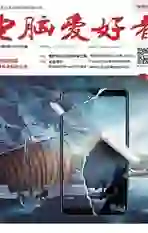三项附加防护用活Windows 10安保
2019-10-30波波
电脑爱好者 2019年3期
波波
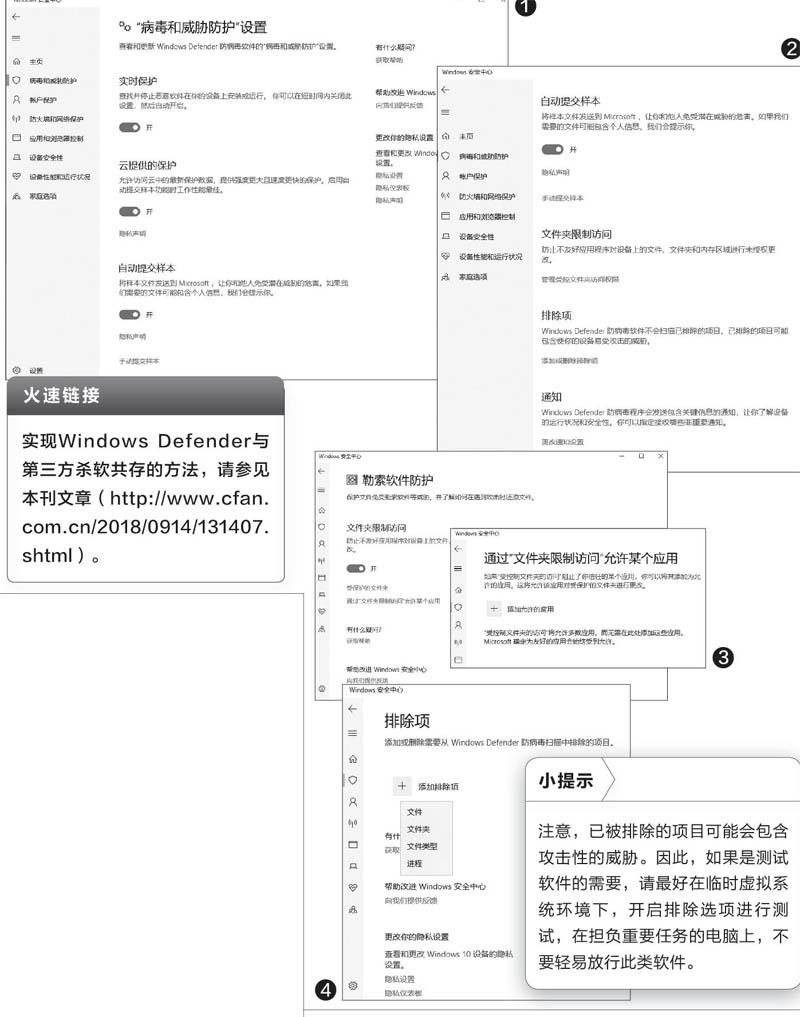
1.应对勒索 开启文件夹访问限制
在“文件夹限制访问”一栏下,点击“管理受控文件夹访问权限”蓝色文字链接(图2);在勒索软件防护窗口中,将“文件夹限制访问”开关滑动到“开”的状态;然后点击 “受保护的文件夹”链接,点击“添加受保护的文件夹”按钮,设定需要保护的文件夹。如果要对应用进行受限设置,点击“通过文件夹限制访问某个应用”链接。如果受控制的文件夹访问功能阻止了你信任的某个应用,可以点击“添加允许的应用”按钮,这将允许该应用对受保护的文件夹进行更改(图3)。
2.防止误报 亲手添加需排除的项目
如果有软件或文件被系统访问限制功能所误判,可通过“排除项”下的“添加或删除排除项”链接设置放行。点击“添加排除项”按钮添加要排除的项目,这样Windows Defender就不会再拦截这些项目(图4)。
3.自行定义 防止漏报安全通知项
Windows Defender防病毒程序默认会发送包含安全信息的通知,从而让用户了解设备运行的安全状况,但并不是所有通知都是用户想看到的内容。为此,可依次点擊“更改通知设置→管理通知”,自行设定需要接收的安全通知类型。